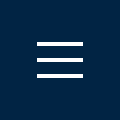エイリアスとは何?意味や概要、使い方をわかりやすく解説

エイリアスは、デジタルライフやビジネスの効率化において欠かせないツールです。本記事では、エイリアスの基本概念から具体的な設定方法、ビジネスやセキュリティへの応用まで、初心者にもわかりやすく解説します。エイリアスを効果的に活用することで、メール管理やファイルアクセスが簡便になり、業務の効率化やプライバシー保護に大いに役立ちます。この記事を通じて、エイリアスの持つ可能性を最大限に引き出し、日常のデジタル生活をよりスムーズにしましょう。
エイリアスの基本
エイリアスは、ITの世界で頻繁に使われる重要な概念です。しかし、その定義や用途を理解することは、初心者にとっては少し難しいかもしれません。この章では、エイリアスの基本的な定義や、どのような種類が存在するのかを詳しく説明します。エイリアスを理解することで、日常の業務やプライバシー保護に役立てることができます。
エイリアスの定義
エイリアスとは、元々の名前や情報を隠すために使用される「別名」や「偽名」のことです。ITの分野では、ユーザーが実際の名前や情報を隠して別の名前を使用する際に利用されます。例えば、メールアドレスやコマンドのショートカットなどで使用されることが多いです。
エイリアスの種類と用途
エイリアスには以下のようにいくつかの種類があり、それぞれ異なる用途で使用されます。
- メールエイリアス:メールアドレスの別名として使用され、複数のアドレスを管理しやすくします。
- ファイルシステムのエイリアス:特定のファイルやフォルダのショートカットを作成し、アクセスを簡便にします。
- プログラムのエイリアス:頻繁に使用するコマンドの短縮形を設定し、作業の効率化を図ります。
メールエイリアスの基本
メールエイリアスは、特定のメールアドレスに対して複数の別名を設定することができる機能です。例えば、プライマリメールアドレス(例:user@example.com)に対して、別名のメールアドレス(例:alias@example.com)を設定することができます。これにより、プライバシーを保護しながらメールを管理することができます。
- 例:user+newsletter@example.com、user+shopping@example.com
ファイルシステムのエイリアス
ファイルシステムにおけるエイリアスは、特定のファイルやフォルダのショートカットを作成する機能です。例えば、macOSでは「エイリアス」と呼ばれるショートカットを作成することができます。これにより、頻繁にアクセスするファイルやフォルダへのアクセスを簡便にします。
- 例:フォルダAの中にフォルダBのエイリアスを作成する


プログラムのエイリアス
プログラムやコマンドラインインターフェース(CLI)で使用されるエイリアスは、頻繁に使用するコマンドの短縮形を設定することができます。これにより、コマンドの入力を省略し、作業の効率化を図ることができます。
- 例:
alias ll='ls -la'(LinuxやmacOSのターミナルで使用)
エイリアスの利点
エイリアスを使用することで、以下のような利点があります。
- プライバシー保護:プライマリメールアドレスを公開せずに済むため、プライバシーを保護できます。
- 効率化:頻繁に使用するファイルやコマンドへのアクセスが簡便になります。
- 管理の簡便化:複数のメールアドレスやファイルの管理が容易になります。
エイリアスの種類と用途
| 種類 | 用途 | 例 |
|---|---|---|
| メールエイリアス | 複数のメールアドレスを管理しやすくする | user+newsletter@example.com |
| ファイルシステムのエイリアス | 特定のファイルやフォルダへのアクセスを簡便にする | フォルダA内にフォルダBのエイリアスを作成 |
| プログラムのエイリアス | 頻繁に使用するコマンドを短縮する | alias ll='ls -la' |
エイリアスを正しく理解し、活用することで、日常の業務やプライバシー保護に大いに役立てることができます。次の章では、具体的なメールエイリアスの使い方について詳しく説明していきます。
メールエイリアスの使い方
メールエイリアスは、特定のメールアドレスに対して複数の別名を設定することで、効率的なメール管理やプライバシー保護を実現する方法です。GmailやOutlookなどの主要なメールサービスでは、エイリアス機能が提供されており、これを活用することで、個人やビジネスでのメール管理がよりスムーズになります。
Gmailでのエイリアスの設定方法
Gmailは、Googleが提供する無料のメールサービスで、エイリアス機能を簡単に設定することができます。エイリアスを設定することで、異なる用途に応じたメールアドレスを作成し、受信トレイを整理しやすくなります。以下に、Gmailでのエイリアス設定方法を説明します。
- Gmailにログイン:ブラウザでGmailにアクセスし、自分のアカウントにログインします。
- 設定メニューを開く:画面右上の歯車アイコンをクリックし、「すべての設定を表示」を選択します。
- アカウントとインポートタブを選択:設定画面で「アカウントとインポート」タブをクリックします。
- 他のメールアドレスを追加:スクロールして「他のメールアドレスを追加」をクリックします。
- エイリアスの情報を入力:表示されるウィンドウに、エイリアスとして使用する名前とメールアドレスを入力します。
- エイリアスとして扱う:チェックボックス「エイリアスとして扱います」にチェックを入れ、「次のステップ」をクリックします。
- 確認メールを送信:Gmailは確認メールを送信しますので、指示に従って確認手続きを完了します。
この設定により、Gmailの受信トレイで異なるエイリアスからのメールを一元管理できるようになります。また、フィルタ機能を活用することで、各エイリアスに対応するメールを自動的に振り分けることが可能です。
Outlookでのエイリアスの設定方法
Outlookは、Microsoftが提供するメールサービスで、エイリアス機能を活用することで、異なるメールアドレスを一つのアカウントで管理できます。以下に、Outlookでのエイリアス設定方法を説明します。
- Outlookにログイン:ブラウザでOutlookにアクセスし、自分のアカウントにログインします。
- 設定メニューを開く:画面右上の歯車アイコンをクリックし、「すべてのOutlook設定を表示」を選択します。
- メールタブを選択:設定画面で「メール」タブをクリックします。
- エイリアスを追加:左側のメニューから「エイリアス」を選び、「エイリアスを追加」をクリックします。
- エイリアスの情報を入力:新しいエイリアスとして使用するメールアドレスを入力し、「追加」をクリックします。
Outlookでは、エイリアスとして追加されたメールアドレスを使用してメールを送受信できます。これにより、異なるプロジェクトや用途ごとにメールアドレスを使い分けることができ、プライマリメールアドレスを公開せずに済むため、プライバシー保護にも役立ちます。
メールエイリアスのメリット
メールエイリアスを活用することで、以下のようなメリットがあります。
- プライバシー保護:プライマリメールアドレスを公開せずに済むため、スパムメールやフィッシング詐欺のリスクを減らすことができます。
- 効率的なメール管理:異なる用途に応じたメールアドレスを使い分けることで、受信トレイを整理しやすくなります。
- コスト削減:ビジネス用途で複数のメールアドレスを必要とする場合、追加の料金を支払うことなくエイリアスを利用することで、コストを削減できます。
GmailとOutlookのエイリアス設定方法
| 手順 | Gmail | Outlook |
|---|---|---|
| 1 | Gmailにログイン | Outlookにログイン |
| 2 | 「設定」をクリック | 「設定」をクリック |
| 3 | 「アカウントとインポート」タブを選択 | 「メール」タブを選択 |
| 4 | 「他のメールアドレスを追加」 | 「エイリアスを追加」 |
| 5 | エイリアスの情報を入力 | エイリアスの情報を入力 |
エイリアスを適切に設定し活用することで、日常のメール管理が一層スムーズになります。
ファイルシステムのエイリアス
ファイルシステムのエイリアスは、特定のファイルやフォルダへのアクセスを容易にする便利な機能です。多くのOSで利用可能で、特にmacOSとWindowsではその利便性が高く評価されています。この章では、macOSとWindowsにおけるファイルシステムのエイリアスの設定方法と、それぞれの特徴について詳しく解説します。さらに、エイリアスを活用することで得られるメリットや注意点についても触れます。
macOSのエイリアス
macOSでは、エイリアスは特定のファイルやフォルダの「分身」を作成する機能として利用されます。この機能により、頻繁に使用するファイルやフォルダへのアクセスを大幅に簡略化することができます。
エイリアスの作成方法
macOSでエイリアスを作成する手順は非常に簡単です。以下に手順を示します。
- ファイルやフォルダを選択:Finderでエイリアスを作成したいファイルやフォルダを選択します。
- コンテキストメニューを開く:選択したファイルやフォルダを右クリックして、コンテキストメニューを開きます。
- エイリアスの作成:メニューから「エイリアスを作成」を選択します。
- エイリアスの配置:作成されたエイリアスをデスクトップや任意のフォルダに移動します。
これで、エイリアスをダブルクリックするだけで、元のファイルやフォルダにすぐにアクセスできるようになります。
エイリアスの利点
- 迅速なアクセス:エイリアスを使用することで、頻繁に使用するファイルやフォルダに素早くアクセスできます。
- 整理整頓:エイリアスを利用してデスクトップやフォルダを整理することで、作業環境を整えることができます。
- 安全性:エイリアスを削除しても、元のファイルやフォルダには影響がありません。
Windowsのショートカットとの違い
Windowsにおけるエイリアスに相当する機能は「ショートカット」です。ショートカットもエイリアスと同様に、特定のファイルやフォルダへの迅速なアクセスを提供しますが、いくつかの違いがあります。
ショートカットの作成方法
Windowsでショートカットを作成する手順は以下の通りです。
- ファイルやフォルダを選択:エクスプローラーでショートカットを作成したいファイルやフォルダを選択します。
- コンテキストメニューを開く:選択したファイルやフォルダを右クリックして、コンテキストメニューを開きます。
- ショートカットの作成:メニューから「ショートカットの作成」を選択します。
- ショートカットの配置:作成されたショートカットをデスクトップや任意のフォルダに移動します。
ショートカットの利点
- 簡便さ:ショートカットを作成することで、頻繁に使用するファイルやフォルダへのアクセスが簡単になります。
- 整理整頓:ショートカットを利用してデスクトップやフォルダを整理することができ、作業環境が整います。
- 独立性:ショートカットを削除しても、元のファイルやフォルダには影響がありません。
macOSのエイリアスとWindowsのショートカットの比較
| 特徴 | macOSのエイリアス | Windowsのショートカット |
|---|---|---|
| 作成方法 | Finderで右クリック | エクスプローラーで右クリック |
| アクセス方法 | ダブルクリック | ダブルクリック |
| 削除時の影響 | なし | なし |
| 利用例 | 頻繁に使うファイルやフォルダへのアクセス | 同上 |
ファイルシステムのエイリアスとショートカットを適切に活用することで、日常の作業効率が大幅に向上します。
プログラムのエイリアス
プログラムのエイリアスは、特定のコマンドやスクリプトに対して短縮形を設定する機能で、主にUNIX系OSで使用されます。この機能を活用することで、頻繁に使用するコマンドの入力を省略し、作業効率を大幅に向上させることができます。この章では、プログラムのエイリアスの基本的な設定方法と使用例を詳しく説明します。
UNIX系OSでのエイリアス
UNIX系OS(Linux、macOSなど)では、エイリアスを設定することで、長いコマンドや複雑なコマンドシーケンスを簡略化することができます。エイリアスは、シェル(コマンドラインインターフェース)で定義され、シェルの設定ファイルに記述することで永続的に利用することができます。
エイリアスの設定方法と使用例
エイリアスを設定する基本的な方法は、シェルの設定ファイルにエイリアスコマンドを追加することです。以下に、代表的なシェルであるBashを例に、エイリアスの設定方法を示します。
- エイリアスの一時設定:エイリアスは一時的に設定することも可能で、この場合はターミナルに直接コマンドを入力します。
alias ll='ls -la'これにより、
llと入力するだけでls -laコマンドが実行されます。 - エイリアスの永続設定:エイリアスを永続的に使用するには、シェルの設定ファイル(
~/.bashrcや~/.bash_profileなど)にエイリアスを追加します。
echo "alias ll='ls -la'" >> ~/.bashrcsource ~/.bashrc
使用例
以下に、よく使用されるエイリアスの具体例をいくつか示します。
- ディレクトリのリスト表示:
alias ll='ls -la'llと入力することで、詳細なディレクトリリストが表示されます。 - ナビゲーションの簡略化:
alias ..='cd ..'alias ...='cd ../..'..や...と入力することで、上位ディレクトリに素早く移動できます。 - システム情報の表示:
alias meminfo='free -m'meminfoと入力することで、メモリの使用状況を表示します。
エイリアスの利点
エイリアスを活用することで、以下のような利点があります。
- 作業効率の向上:複雑なコマンドを簡略化することで、コマンドの入力時間を短縮できます。
- タイポの防止:頻繁に使用するコマンドを短縮形にすることで、タイプミスを減らすことができます。
- 一貫性の確保:標準的なコマンドセットをチーム全体で共有することで、一貫性のある操作が可能になります。
代表的なエイリアスとその効果
| エイリアス | コマンド | 効果 |
|---|---|---|
| ll | ls -la | 詳細なディレクトリリストを表示 |
| .. | cd .. | 上位ディレクトリに移動 |
| … | cd ../.. | 二つ上のディレクトリに移動 |
| meminfo | free -m | メモリの使用状況を表示 |
| cls | clear | ターミナル画面をクリア |
| grep | grep –color=auto | 検索結果に色を付ける |
エイリアスの応用
エイリアスは、その基本的な使い方だけでなく、応用することでさらに大きな効果を発揮します。ビジネスの現場や日常の業務において、エイリアスを適切に活用することで、効率化やセキュリティの向上を図ることができます。この章では、エイリアスの具体的な応用例を紹介し、どのようにして業務を効率化するかについて詳しく説明します。また、エイリアスを活用する際の利点についても触れます。
ビジネスでのエイリアスの活用方法
ビジネスにおいてエイリアスを活用することで、多くの業務を効率化することができます。以下にいくつかの具体例を示します。
プロジェクト管理
プロジェクトごとにエイリアスを設定することで、関連するメールやファイルを簡単に整理できます。
- メールエイリアス:プロジェクトごとに異なるメールアドレスをエイリアスとして設定することで、プロジェクト関連のメールを一元管理できます。
例:projectX@example.com、projectY@example.com
- ファイルシステムのエイリアス:プロジェクトフォルダへのアクセスをエイリアスで簡便化することで、迅速なファイル操作が可能になります。
顧客対応
顧客ごとにエイリアスを設定することで、顧客対応の効率化と個別管理が可能になります。
- メールエイリアス:顧客ごとに専用のメールアドレスを設定し、対応履歴を整理する。
例:customerA@example.com、customerB@example.com
- ファイルシステムのエイリアス:顧客情報や対応履歴をまとめたフォルダへのアクセスを簡略化する。
セキュリティ
エイリアスを活用することで、セキュリティを向上させることも可能です。特に、メールエイリアスを使用することで、スパムメールやフィッシング詐欺からの保護が強化されます。
セキュリティ上の利点
エイリアスは、セキュリティの面でも多くの利点があります。以下にその利点をいくつか紹介します。
プライバシー保護
プライマリメールアドレスを公開せずにエイリアスを使用することで、個人情報を保護できます。
- スパム対策:エイリアスを使用してスパムメールをブロックしやすくする。
例:spamfilter@example.comなど、スパム対策専用のエイリアスを設定する。
データ漏洩防止
エイリアスを活用することで、データ漏洩リスクを低減できます。
- 一時的なメールアドレス:一時的な用途に使用するメールアドレスをエイリアスとして設定し、用が済んだら削除する。
例:イベント登録専用のエイリアスを設定する。
エイリアスのビジネス応用例と利点
| 応用例 | 利点 | 具体的な使い方 |
|---|---|---|
| プロジェクト管理 | メールとファイルの整理 | プロジェクトごとにエイリアスを設定 |
| 顧客対応 | 顧客ごとの対応履歴の一元管理 | 顧客ごとに専用のメールエイリアスを設定 |
| プライバシー保護 | 個人情報の保護とスパム対策 | プライマリメールアドレスを隠す |
| データ漏洩防止 | データ漏洩リスクの低減 | 一時的な用途にエイリアスを使用 |


エイリアス設定の注意点
エイリアスは、正しく設定すれば非常に便利なツールですが、不適切な設定や使用方法は問題を引き起こす可能性があります。エイリアスを効果的に活用するためには、いくつかの注意点を守ることが重要です。この章では、エイリアス設定時に気をつけるべきポイントや、エイリアスの管理方法について詳しく説明します。
メールエイリアスの管理
メールエイリアスは、多くの利便性を提供しますが、適切に管理しないと混乱を招くことがあります。以下に、メールエイリアスの管理方法について説明します。
エイリアスの整理
エイリアスを使用する際は、どのエイリアスがどの目的で使用されているかを明確にしておくことが重要です。これにより、メールの振り分けや管理が容易になります。
- 用途別にエイリアスを分ける:個人用、仕事用、購読用など、用途ごとにエイリアスを設定し、それぞれの用途に応じた管理を行います。
- 定期的な見直し:エイリアスを定期的に見直し、不要になったエイリアスを削除することで、管理の手間を減らします。
セキュリティ対策
エイリアスを使用する際は、セキュリティ対策を講じることが重要です。特に、プライバシー保護やスパム対策には注意が必要です。
- 強力なパスワードを設定:エイリアスを使用するメールアカウントには、強力なパスワードを設定し、不正アクセスを防ぎます。
- 二要素認証の有効化:可能であれば、二要素認証を有効にして、セキュリティを強化します。
ファイルシステムのエイリアスの注意点
ファイルシステムにおけるエイリアスの使用にも、いくつかの注意点があります。以下に、ファイルシステムのエイリアスを使用する際のポイントを示します。
エイリアスの依存関係
エイリアスは元のファイルやフォルダに依存するため、元のファイルやフォルダが移動されたり削除されたりすると、エイリアスが機能しなくなることがあります。
- 元のファイルの管理:元のファイルやフォルダの位置を変更する際は、エイリアスが正しく機能するように注意します。
- バックアップの重要性:重要なファイルやフォルダには、バックアップを作成し、エイリアスが機能しなくなった場合でもデータを保護します。
エイリアスのネスト
エイリアスを多重に設定すると、管理が複雑になり、問題が発生しやすくなります。ネストされたエイリアスは、慎重に管理する必要があります。
- シンプルな構造を維持:エイリアスのネストを最小限に抑え、シンプルな構造を維持することで、管理の手間を減らします。
- 定期的なチェック:エイリアスのリンクが正しく機能しているか、定期的にチェックします。
セキュリティの維持
エイリアスを使用する際のセキュリティ維持は非常に重要です。以下に、セキュリティを維持するための方法を説明します。
パスワード管理
エイリアスを含むすべてのアカウントには、強力なパスワードを使用し、定期的に変更することが推奨されます。
- パスワードマネージャーの使用:複雑なパスワードを生成し、管理するために、パスワードマネージャーを使用します。
- 定期的なパスワード変更:パスワードを定期的に変更し、セキュリティを強化します。
アクセス制御
エイリアスを使用するファイルやフォルダには、適切なアクセス制御を設定し、不要なアクセスを防ぎます。
- 権限設定の見直し:定期的にファイルやフォルダの権限設定を見直し、不必要なアクセス権を削除します。
- アクセスログの監視:アクセスログを監視し、不正なアクセスがないか確認します。
エイリアスを適切に設定し管理することで、業務の効率化とセキュリティの強化が実現します。次の章では、エイリアスのまとめについて詳しく解説します。
エイリアスを賢く活用しよう
エイリアスを理解し、効果的に活用することは、現代のデジタルライフやビジネスにおいて非常に重要です。本記事では、エイリアスの基本概念から具体的な設定方法、ビジネスやセキュリティへの応用までを詳しく解説しました。エイリアスを使いこなすことで、メールの管理やファイルへの迅速なアクセスが可能になり、日常業務の効率が大幅に向上します。
エイリアスは、個人のプライバシー保護や、ビジネスでのデータ管理においても強力なツールです。例えば、プロジェクトごとにメールエイリアスを設定することで、関連するコミュニケーションを一元管理できるようになります。また、エイリアスを使用することで、スパムメールやフィッシング詐欺からの保護も強化されます。
エイリアスの活用は、ビジネスの効率化と個人のプライバシー保護において大きな効果を発揮します。本記事を通じて、エイリアスの基本から応用までを理解し、実践することで、より効率的で安全なデジタルライフを送るための一助となれば幸いです。エイリアスを賢く使いこなしていきましょう!



ケイティケイ株式会社は1971年の創業から培ってきた知見・経験を基に、全国の企業様のIT業務やデジタル化を支援しています。そのノウハウを生かし、初心者にも分かりやすいIT情報を発信するメディアを運営しています。最新のIT動向のキャッチ、疑問解決や業務の効率化にお役立てください!
お気軽にご相談ください